فهرست مطالب
هنگامی که هر داده ای را به عنوان مثال یک عدد وارد می کنید، معمولاً به عنوان یک عدد ذخیره می شود. بعداً می توانیم از عدد برای تجزیه و تحلیل استفاده و دستکاری کنیم. اما در برخی موارد خاص، ممکن است اعداد اکسل را به عنوان متن برای جستجوی دادهها قسمت به قسمت، تطبیق دو خانه، تجسم بهتر یا هر دلیل دیگری که باید از متن به قالب شماره تبدیل کنیم، ذخیره کنیم. اما چگونه می توانیم این کار را انجام دهیم؟ در این مقاله قصد دارم به 5 روش هوشمند تبدیل به فرمت عددی از فرمت متنی در اکسل از جمله مثال های واقعی بپردازم.
دانلود کتاب تمرین تمرین
شماره ذخیره شده به عنوان Text.xlsx
5 روش برای تبدیل به شماره در صورت ذخیره به عنوان متن در اکسل
ما یک مجموعه داده داریم که در آن Name of Employee و شناسه کارمند آنها به عنوان متن داده شده است. ما باید ID را به عنوان شماره ذخیره کنیم.

ما یک آزمون تورنسل داریم برای بررسی اینکه آیا سلول یک عدد را به عنوان متن ذخیره می کند یا خیر. و این نگه داشتن صفرهای ابتدایی قبل از یک عدد است. صفرهای ابتدایی تنها زمانی قابل مشاهده هستند که سلول آنها را به عنوان متن در نظر بگیرد.
در این بخش، 5 روش متمایز برای تبدیل عدد ذخیره شده به عنوان متن به عدد را خواهید یافت. بیایید شروع کنیم.
1. با بررسی خطا
این روش زمانی قابل اجرا خواهد بود که مثلث های سبز رنگ در گوشه سمت چپ بالای سلول ها را مشاهده کنید که خطاها را نشان می دهند. این یک ویژگی رایج است، زیرا زمانی که یک عدد به صورت متن در یک کاربرگ اکسل ذخیره می شود،اکسل به طور خودکار آن را غیرعادی می یابد. بنابراین، یک گزینه بررسی خطا در گوشه سمت چپ بالای سلول با یک مثلث سبز کوچک ارائه میکند.

مراحل زیر را برای کار با این گزینه برای پیادهسازی دنبال کنید. قصد شماست.
مراحل :
- ابتدا بر روی مثلث سبز کوچک کلیک کنید.
- سپس، لیستی را مشاهده خواهید کرد. گزینه ها از منوی کشویی تبدیل به شماره را انتخاب کنید.

- پس از آن، خروجی زیر را مشاهده خواهید کرد که در آن عدد به صورت <6 ذخیره می شود>متن به عدد تبدیل می شود زیرا صفرهای ابتدایی نمی توانند قبل از عدد وجود داشته باشند بدون اینکه آن را به عنوان متن در نظر بگیریم.

بیشتر بخوانید: نحوه اضافه کردن صفرهای پیشرو در اکسل (11 روش مناسب)
2. تغییر فرمت سلول
تغییر قالب سلول یک راه ساده است برای ذخیره یک عدد به عنوان متن.
Excel شماره ورودی شما را به عنوان متن در نظر می گیرد.
مراحل استفاده از قالب را دنبال کنید.
مراحل :
- ابتدا محدوده سلولی را که می خواهید تغییر دهید انتخاب کنید. C5:C11
- روی لیست کشویی فرمان Number Format از برگه Home

- به محض اینکه گزینه Number را از لیست کشویی انتخاب کنید، سلول شما قالب ذخیره شده به عنوان Text را به <6 تغییر می دهد>Number .

بیشتر بخوانید: نحوه سفارشی کردن قالب شماره در اکسل با شرایط چندگانه
3.استفاده از Paste Special
این روش شامل چند مرحله بیشتر در مقایسه با مراحل قبلی است، اما نتیجه دقیقی مانند آنها می دهد.
مراحل :
- بازه داده را با فشار دادن CTRL+C و سپس CTRL+ALT+V کپی کنید تا کادر گفتگوی Paste Special باز شود.
- در اینجا، Values از گروه Paste و Add را از Operation > روی OK کلیک کنید.

- از این رو متن شما تبدیل خواهد شد.
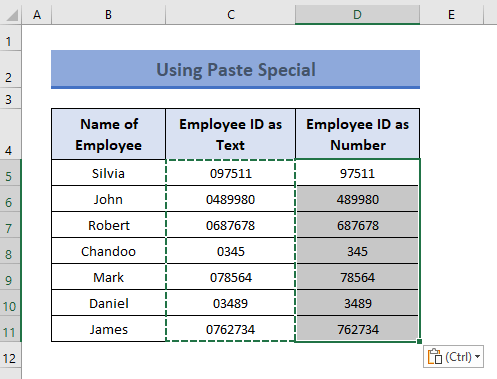
بیشتر بخوانید: نحوه استفاده از کد قالب شماره در اکسل (13 روش)
خواندنی های مشابه
- نحوه گرد کردن به نزدیکترین 100 در اکسل (6 سریعترین راه)
- اکسل 2 مکان اعشاری بدون گرد کردن (4 روش کارآمد)
- نحوه گرد کردن اعشار در اکسل (5 روش ساده)
- فرمت اعداد سفارشی: میلیون ها با یک اعشار در اکسل (6 روش)
- نحوه تبدیل عدد به درصد در اکسل (3 روش سریع)
4. اعمال متن در ویژگی ستونها
ممکن است مبهوت شوید، با این حال، وقتی میخواهید عدد را بهعنوان متن ذخیره کنید، گزینه Text to Columns برای این کار کافی است.
به مراحل زیر نگاه کنید و نحوه انجام آن را دریابید. کار می کند.
مراحل:
- سلول یا محدوده سلولی (به عنوان مثال C5:C11 ) عدد ذخیره شده به عنوان متن را انتخاب کنید می خواهید تبدیل کنید.
- گزینه Text to Columns را از D انتخاب کنید ata Tools گروه زیر داده .

- گزینه محدود شده را انتخاب کنید و را فشار دهید بعدی .
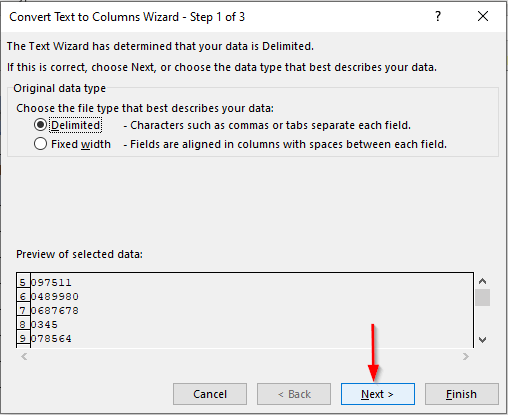
- دوباره فشار دهید بعدی در مرحله 2 از تبدیل متن به Column Wizard .

- در نهایت، گزینه General را در Column data format <انتخاب کنید 7>و مقصد جایی که میخواهید نتیجه را نشان دهید انتخاب کنید.
- Finish را فشار دهید.

- اگر مراحل بالا را دنبال کنید، محدوده سلول متن ذخیره شده را تبدیل می کند.

بیشتر بخوانید: نحوه تغییر فرمت شماره بین المللی در اکسل (4 مثال)
5. اعمال تابع VALUE
یک کلید هک دیگر برای تبدیل شماره ذخیره شده به عنوان متن به Number تابع VALUE است. این تابع یک رشته متن داده شده را که یک عدد را ذخیره می کند به قالب شماره تبدیل می کند. بنابراین، بیایید مراحل را برای اجرای وظیفه خود دنبال کنیم.
مراحل :
- ابتدا یک سلول را انتخاب کرده و فرمول زیر را در آن سلول تایپ کنید.
=VALUE(C5) اینجا،
- C5 = رشته متن

- اکنون، ENTER را فشار دهید و سلول متن را به یک مقدار عددی تبدیل می کند.
- پس از آن، <6 را بکشید>Fill Handle ابزار زیر برای Autofill فرمول سایر سلولها.

- از این رو، همه سلولها تبدیل متون به اعداد.

بیشتر بخوانید: چگونهبه شماره قالب سلولی سفارشی با متن در اکسل (4 روش)
مواردی که باید در نظر داشته باشید
- اگر می خواهید اعداد خود را به صورت متن نگه دارید و مشکلاتی را در کپی پیدا کنید آنها را در یک برگه دیگر نگه دارید و آنها را در دفترچه یادداشت کپی کنید.
- مهمتر از آن، اگر عدد شما دارای صفرهای ابتدایی است، مراقب ذخیره این نوع داده ها باشید. زیرا تا زمانی که سلول با عدد کامل به عنوان متن برخورد نکند، صفرهای ابتدایی قابل مشاهده نخواهند بود. بنابراین، تبدیل به عدد مهم است.
- همچنین، شما باید در مورد نام فایل اکسل، محل فایل و نام پسوند محتاط باشید.
نتیجه
در این مقاله سعی شده است روش های تبدیل اعداد اکسل ذخیره شده به صورت متن به اعداد را خلاصه کنم. بر اساس داده ها و نیازهای خود، از راه های بالا بهترین را برای خود انتخاب کنید. با تشکر از خواندن مقاله اگر نظری دارید، لطفاً آنها را در زیر در بخش نظرات به اشتراک بگذارید.

